Hogyan megtekintéséhez alapvető információkat a számítógép (konfiguráció) beágyazott ablakok segítségével!
Könyvjelző törlése Könyvjelző hozzáadása
Nézz az alap beállítás a számítógép szükséges lehet bármely felhasználó! Például, egy számítógépet, ha nem vásárol, akkor megvan valaki, és azt szeretné, hogy vizsgálja meg annak főbb jellemzőit. Ha van egy laptop, a legalapvetőbb konfiguráció általában formájában matrica látható közvetlenül a testre, ha azok persze senki nem jött eresztheti. Ha az asztali számítógép, a jelzés lehet a szervezetben. Azonban, ha nincs jelen, akkor is, hogy a megfelelő információt programból. Ez erre a különböző harmadik féltől származó programok a különböző fejlesztők és ingyenes és fizetős, például Sysinfo detektor és lehetővé teszi, hogy a teljes információt a számítógép és az operációs rendszer. Azonban gyakran csak azt kell tudni az alap konfiguráció egy számítógép, amely lehet a szokásos Windows-eszközök. Elmagyarázom ezt a cikket ...


Ismerje meg az alapvető információkat a számítógép a Windows lehet 2 módon.
Ebben a cikkben minden példák láthatók a Windows 10, de az alábbi két módszer ugyanúgy működik minden Windows-verziók.
A módszer №1. Ismerkedés a rövid információ a számítógép és a Windows
Ha meg kell tanulni a nagyon rövid információkat a számítógép és a rendszer, akkor valószínű, hogy lesz elég a folyamat.
Nyissa meg a Windows Search, és írja be a „rendszer”, majd válassza ki a megfelelő alkalmazás.
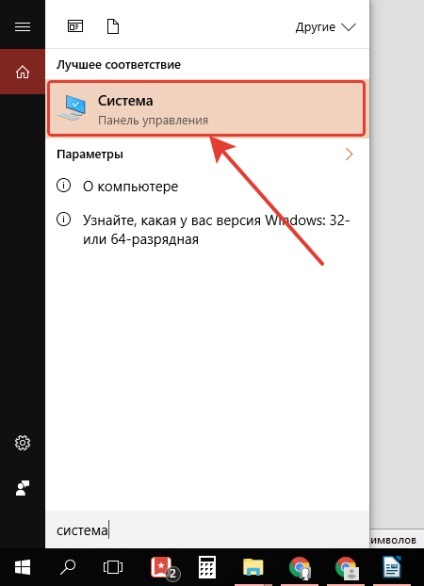
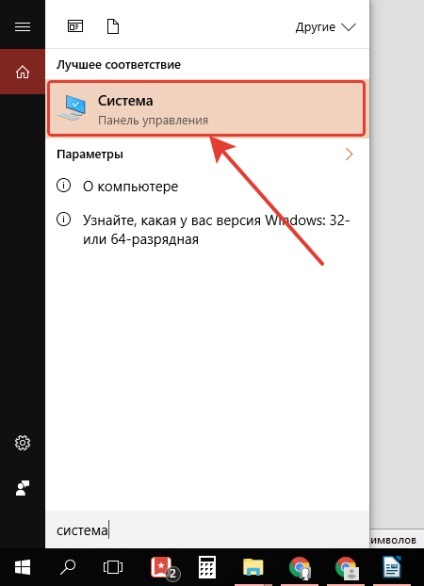
Az oldalon talál információt a Windows operációs rendszer (1), az állásfoglalásaiban (2). Van is tartalmaz információt 2 legalapvetőbb összetevője a számítógép: a processzor és a RAM mennyisége telepített (3).
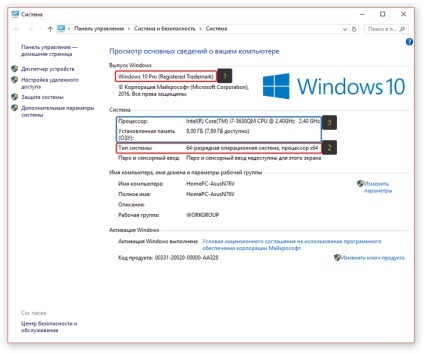
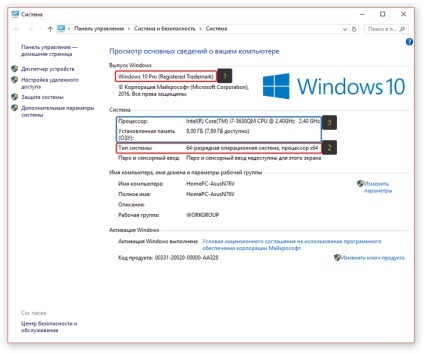
További ebben az ablakban, nincs információ. De valaki elég lesz, és hogy, hogy értékelje a teljesítményt a számítógép felületén.
Módszer №2. Az eszközök listáját a számítógépre telepített
Egy másik módja annak, hogy információt kapjon a számítógép eszköz - meg egy olyan segédprogram „Device Manager”. De itt csak akkor tudjuk látni a nevét minden csatlakoztatott eszköz az adott pillanatban a számítógépet és alkotórészeit. Egyéb jellemzői az alkalmazás nem jelenik meg.
Az Eszközkezelő megnyitásához, látogasson el a Windows keresési lekérdezést, és adja meg ott a „Device Manager”, és válassza ki ugyanazt a nevet talált alkalmazást:
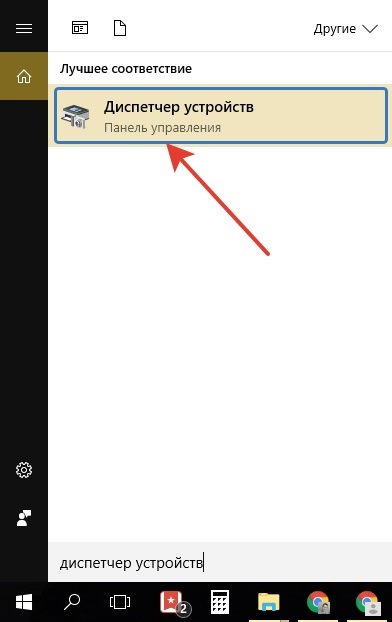
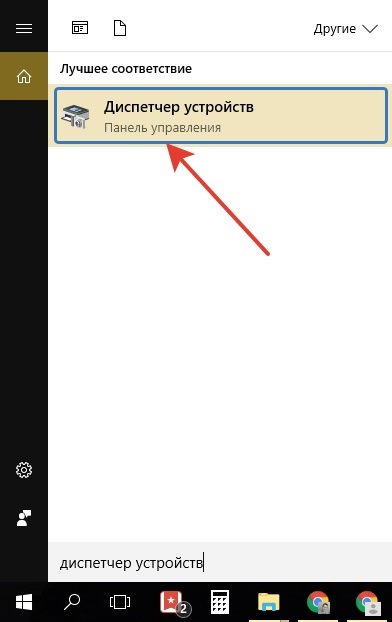
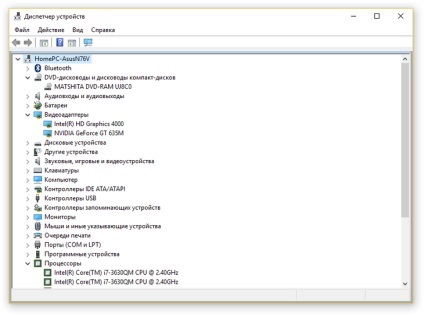
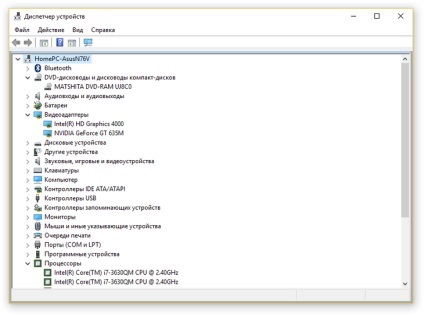
Módszer №3. Szerezzen részletes információkat a számítógép és az operációs rendszer
Ha további információra van szüksége a számítógép és az operációs rendszer, akkor megközelíteni ezt a folyamatot.
A kereső a Windows-típusú „System Information”, majd az alkalmazás futtatásához talált.
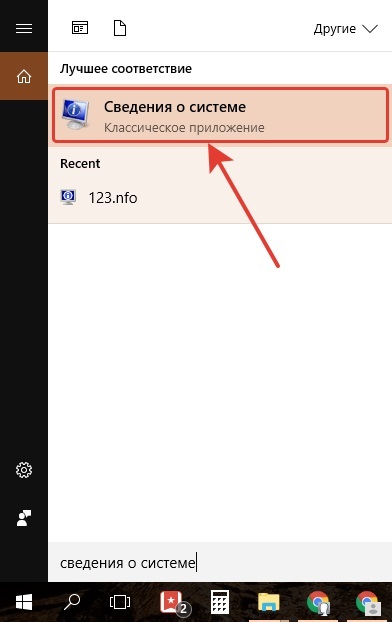
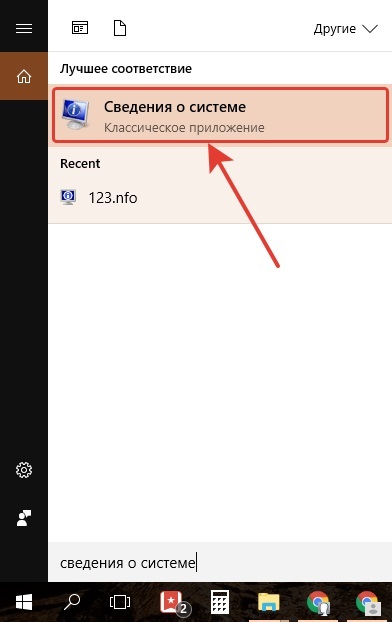
Ha semmi sem a kifejezés „System Information”, majd írja be az „msinfo32”, és fuss az azonos nevű talált alkalmazást. Ez ugyanaz a dolog. például:
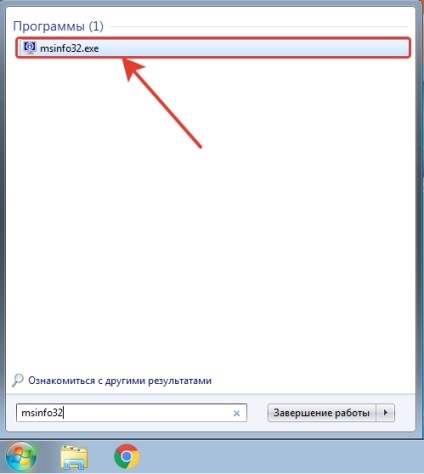
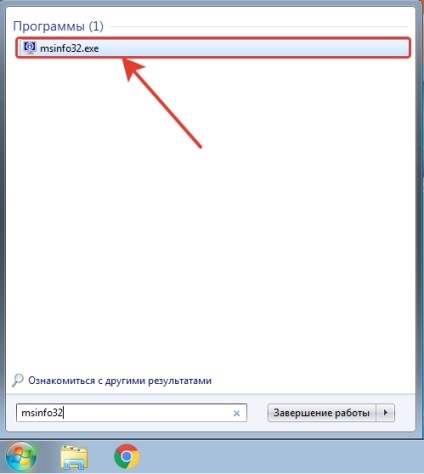
Nyissuk meg az alkalmazást a lapon „System Information”, ahol lehet kapni alap információkat a számítógépen. A legalapvetőbb dolog ezen a lapon:
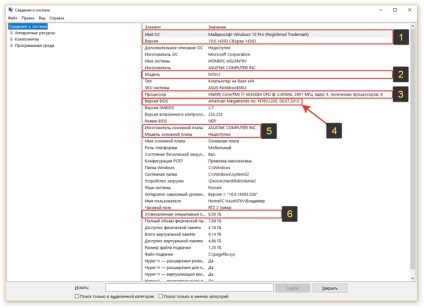
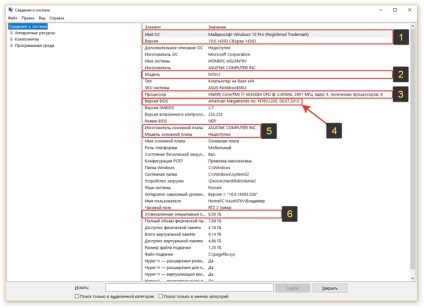
- A telepített operációs rendszer és annak verziója (1);
- Számítógépes modell (2). Ha van egy laptop, a modell valószínűleg itt jelenik meg, és ha van egy asztali számítógép, a modell nem jeleníthető meg. Ha a számítógép fog magától az egyes komponensek, a modell nem pontosan jelenik meg;
- Információk a telepített processzor (3);
- Személyi számítógép és annak változata BIOS (4);
- Gyártó alaplap és a modell (5). Információ a modell az alaplap nem áll rendelkezésre;
- Térfogata a telepített RAM (6).
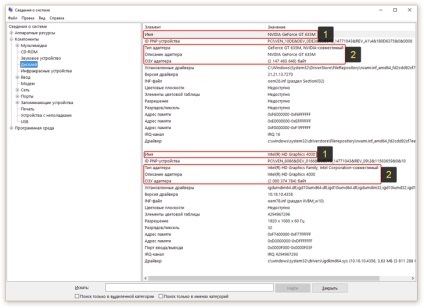
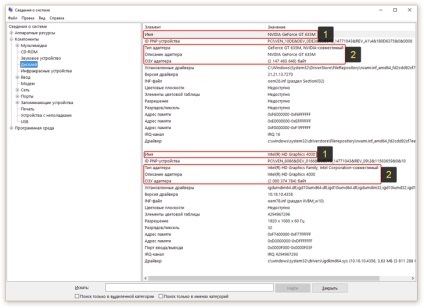
További információk a más számítógép alkatrészek láthatjuk ugyanazon a lapon „összetevők” az érintett szakaszok. Például információt a hálózati kártyák a „Hálózat”, az információ az audio adaptert a „Audio eszköz”.
következtetés
Ezek a módszerek vonatkozó információk megszerzésére sok számítógép eszközök elegendő lesz, hogy értékelje a számítógép, annak alapvető konfigurációs. Ha szeretne részletesebb tájékoztatást a készülék, akkor jobb, hogy kihasználják a harmadik féltől származó programok. Azt se felejtsük el, hogy ha egyes eszközmeghajtók nincsenek telepítve, ezek Windows nem tudja megállapítani, illetve meghatározzák baj, és azért, mert a fent felsorolt módszerek, akkor nem tud velük a megfelelő információkat. Ebben az esetben telepíteni a megfelelő illesztőprogramot, vagy használja a harmadik féltől származó programok.